The Essentials: After Windows Server 2022 Evaluation Installed
实际上没什么必要。
不过既然评估版本已经发放了,就试试。
试用评估版本
Windows Server 2022 允许试用 180 天,试用到期后还可以重置 5 次以延长评估期(Should Be),所以这是比较难得的基础工具了。
Windows Server 2022 试用 官网: 这里
数天前,2022 已经被放出了,当然目前是正式版的一个受限制版本,意思是 OEM 厂商等等请努力试用,但 Retail 厂商以及消费端则不必那么快跟进。毕竟这是服务器版本,没有必要频繁地变动。
延长试用期
延长试用期的命令为:
1
slmgr.vbs -rearm
Windows Server 2022 Evaluation Keys:
目前,评估 iso 是可以直接安装的。
今后还将会有新的发行版本。
GVLK 密钥
You could use the following KMS keys for installing Windows server 2022 v10.0.20344.1 Windows Server 2022 Datacenter: WX4NM-KYWYW-QJJR4-XV3QB-6VM33 Windows Server 2022 Standard: VDYBN-27WPP-V4HQT-9VMD4-VMK7H
版本比较:Core 与 Desktop Experience
Windows Server 2019 有多种版本:
首先是大版本的划分:
- Data Center,
- Standard,
然后是小版本被分为 Server Core 和 With Desktop Exxpirience 两种,其区别在于有没有 GUI 环境。
Server Core
对于 Server Core 来说,只有一个命令行盒子的界面:
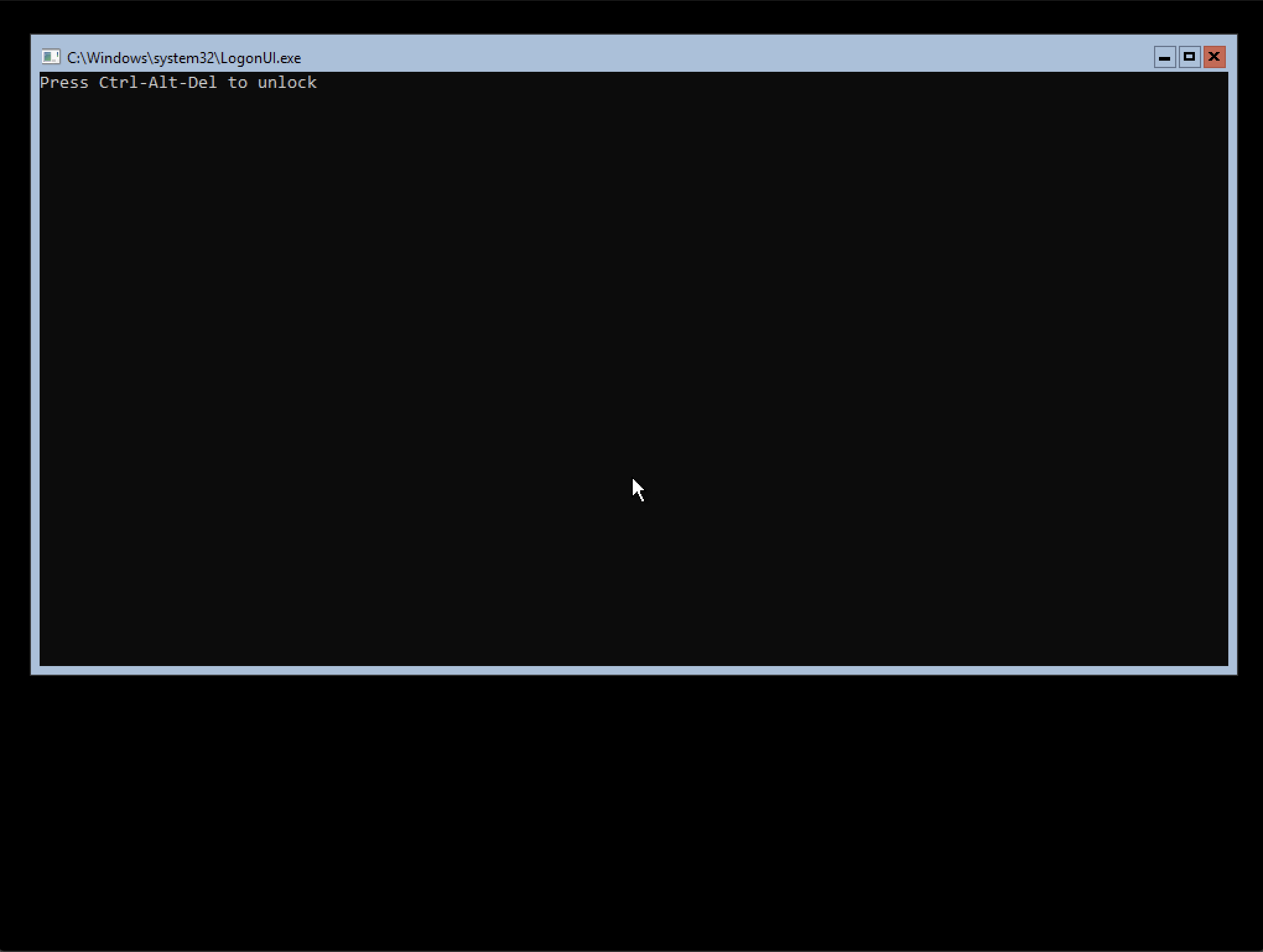
但是,所谓的 no GUI 只是在说没有 GUI 管理工具(例如开始菜单,各种控制面板元素等等),实际上它还是允许你从命令行界面启动 Desktop app 的。例如 Visual Studio 2019 Build Tool 就会被启动和运行在一个独立的窗口界面中:
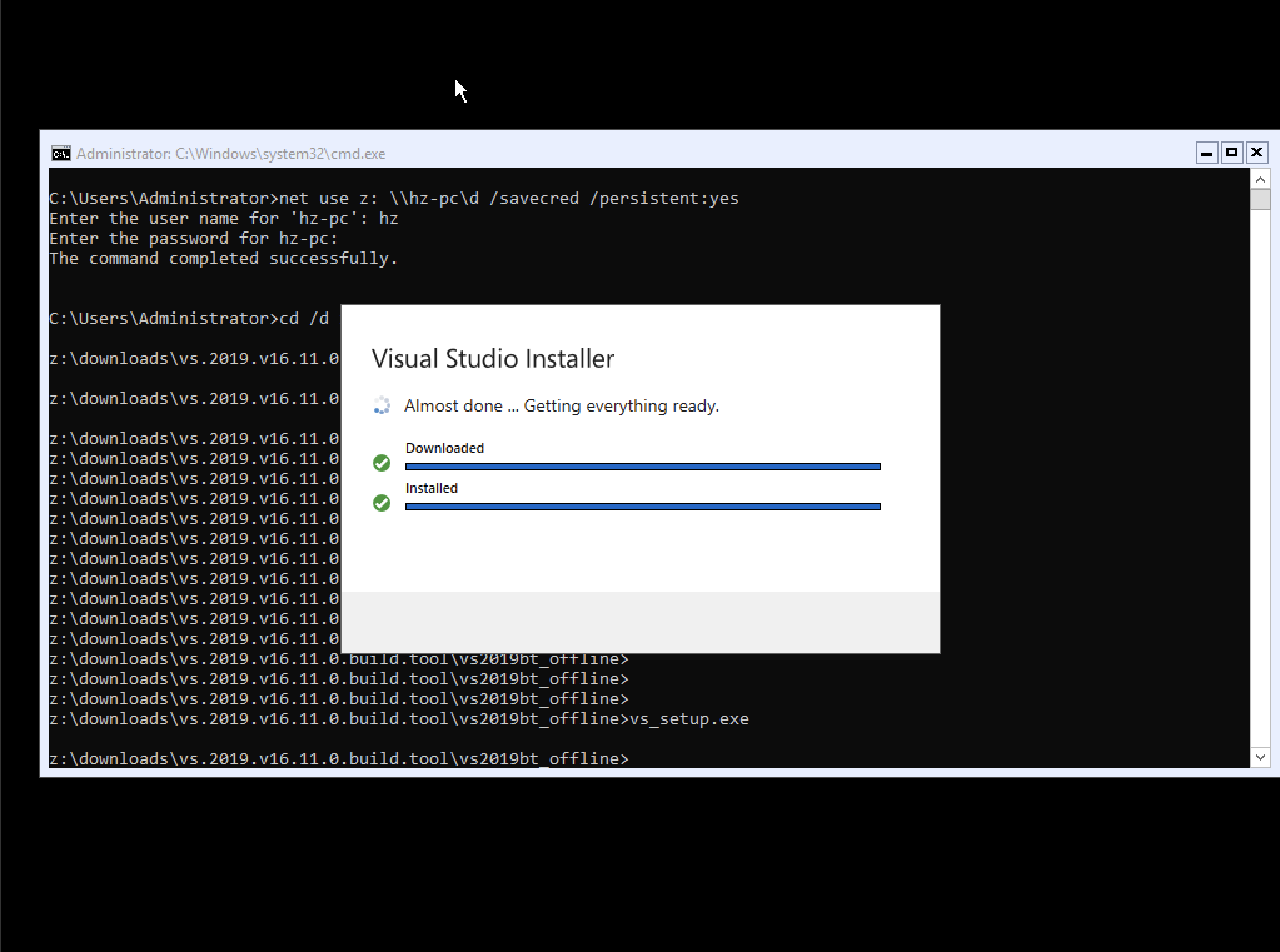
稍后就会有安装管理界面出来。
在 Server Core 中,至少这些应用程序是不兼容的:
- Microsoft Server Virtual Machine Manager 2019 (SCVMM)
- System Center Data Protection Manager 2019
- Sharepoint Server 2019
- Project Server 2019
此外,系统组件中至少这些是不兼容的:Windows Tiff IFilter, Internet Printing Client, RAS Connection Manager Kit, Simple TCP/IP Services, TFTP Client, Windows Search Service, XPS Viewer, 等等.
可以见到不兼容的东西几乎和普通人无关。
除此之外,基本上你可以认为 Core 就是更轻量级一点的版本,它的安装后尺寸大约在 5.1GB 上下,算是比较难得的了。
Desktop Experience
而 Desktop Experience 小版本则有完整的 GUI 界面,你可以像操作 Windows 11 或者 Windows NT 那样通过开始菜单进行 GUI 操作,当然也可以打开命令行提示符做工作。
这里有该界面的参考图样:
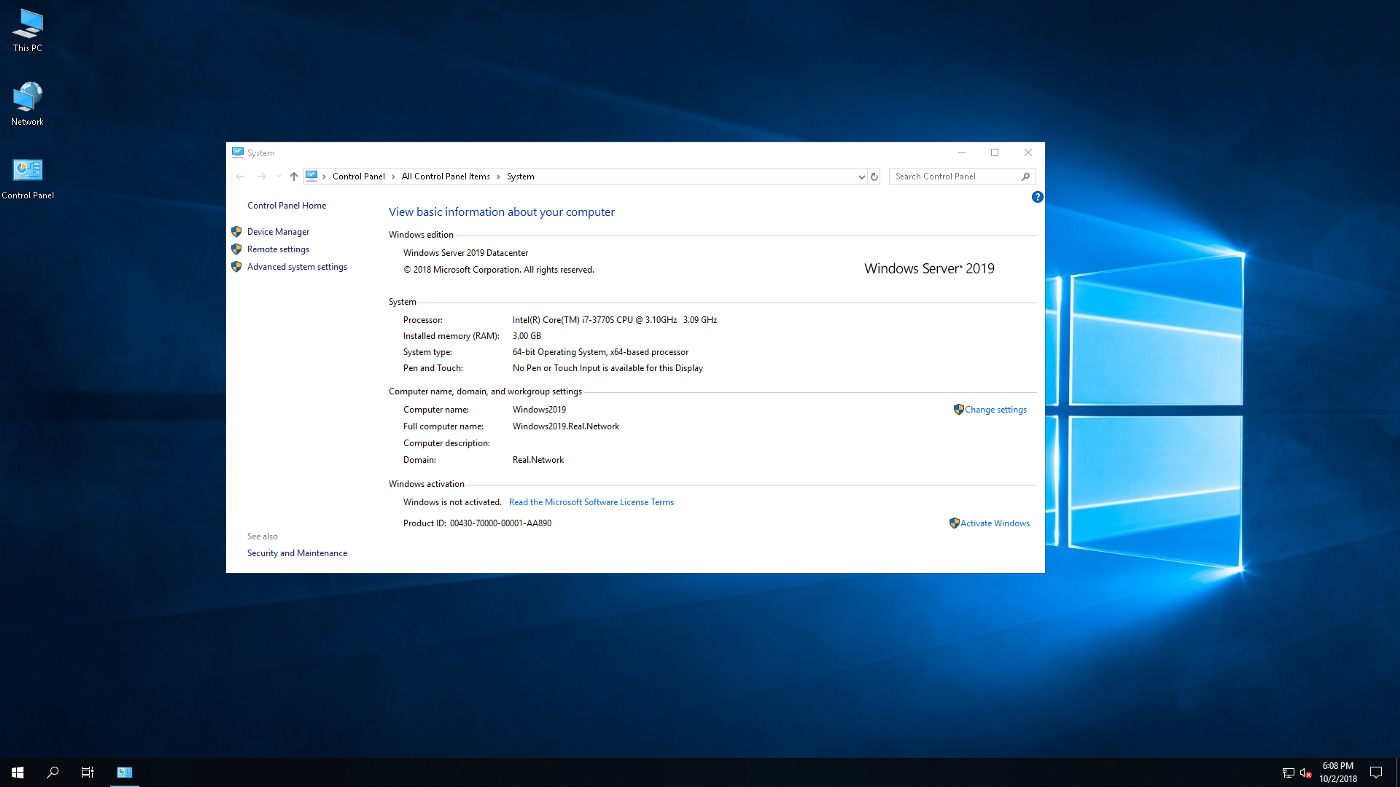
Windows Server 2019 with Desktop Experience — The Classic Look (e.g. Windows 10 1809)
安装过程中的截图有这些:
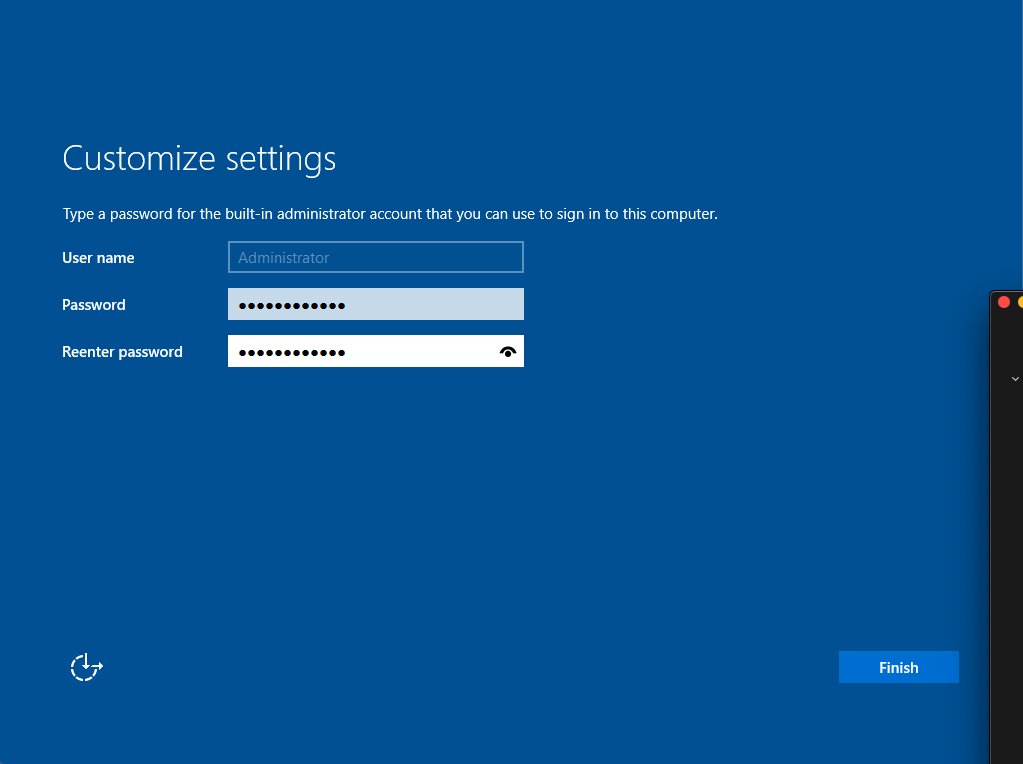
小结
所以官方的称呼,在 Windows Server 2022 ISO 的安装界面中能够看到,通常是这样:
- Windows Server 2022 Standard (Desktop Experience)
- Windows Server 2022 Standard
所以其中 2 即为 Server Core 版本。
磁盘尺寸占用
Server Core 是更轻量级一点的版本,它的安装后尺寸大约在 6GB 上下。
而 Windows Server 2019 Core 的安装后尺寸约为 5.1GB。
作为参考,一个普通的 Windows 20H2 安装后大约占用 20GB 左右,而一个 Windows Server 2022 Standard (Desktop Expirience) 的安装后尺寸大约为 9~10GB。
安装后提要
安装后的必要动作,参考 2019 版本,并没有什么变化。
-
[Windows Server 2019 安装提要 (及 VS 2019 Build Tool) hzSomthing](/devops/windows/the-essentials/) -
[Windows Server 2019 安装提要 (及 VS 2019 Build Tool) - Part 2 hzSomthing](/devops/windows/the-essentials-2/)
🔚
暂时写这么多。
留下评论